iPad Appのマルチタスクと複数のウインドウをマスターする方法
2020年5月14日
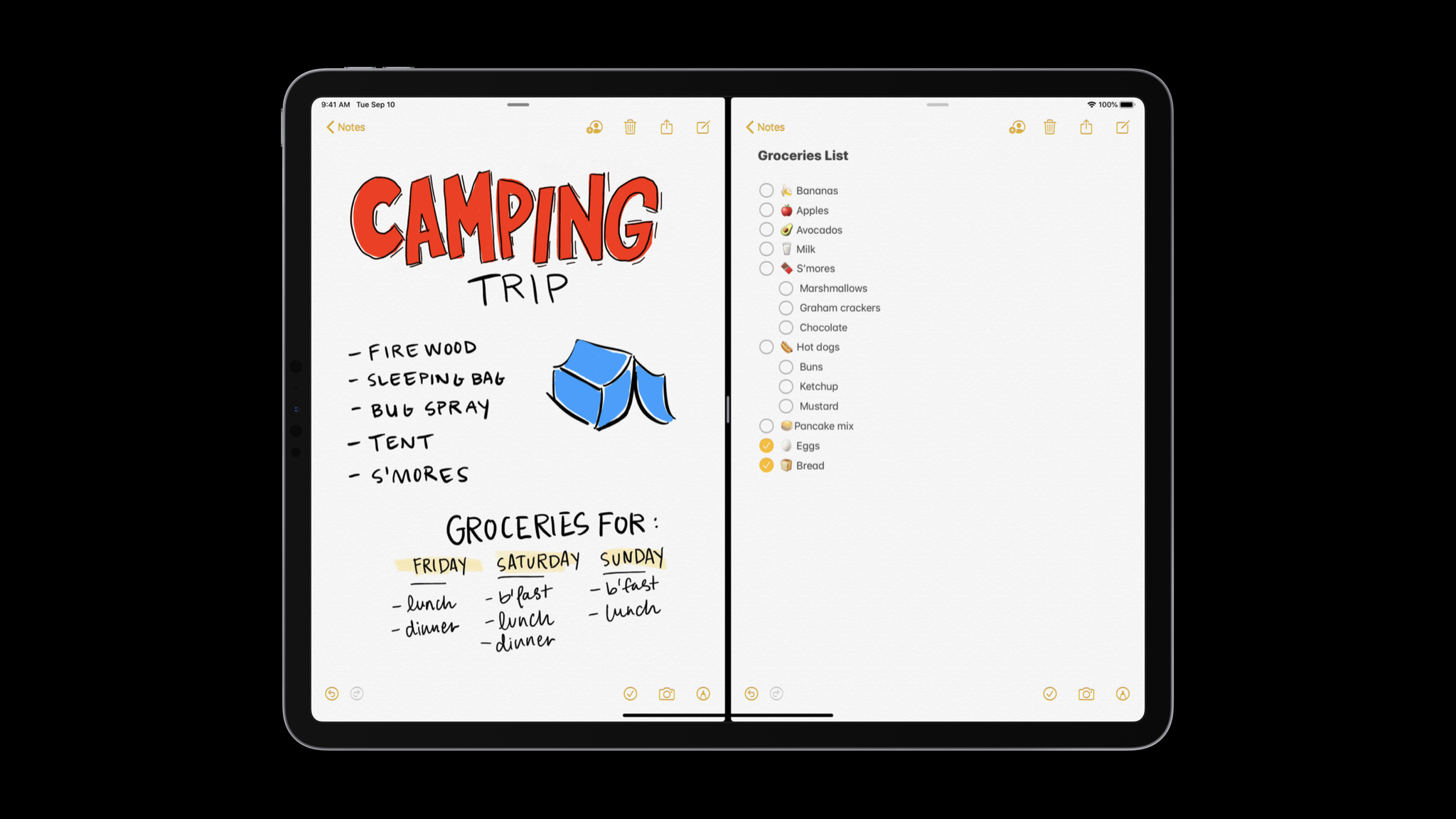
マルチタスクは、iPadOSに多数用意されている優れた機能の1つです。ユーザーはこの機能を使うことで、iPad上のあなたのAppや他のAppを様々な方法で柔軟に操作できるようになります。ユーザーはAppを全画面表示にしたり、Split Viewで別のAppの隣に置いたり、Slide Overで上の方に置いたりします。ほかにも、複数のウインドウを並べて表示することも考えられます。ここでは、iPad Appのマルチタスクや複数のウインドウのルックアンドフィールを向上させる方法を紹介します。
マルチタスクしやすいAppにする
Appが単独で使用される場合でも、Slide Overパネルや2つのAppを並べたSplit Viewで使用される場合でも、常に優れたマルチタスク体験をサポートする必要があります。ユーザーは、画面上のAppを追加または削除した時に、iPad上のAppがサイズクラスに応じてシームレスに調整されることを期待しています。適応型UIをデザインする際には、Appが全画面かコンパクト表示かを問わず、Appのコントロールとビューが表示され使用可能な状態に保つことができます。
Trait Environmentプロトコルの「traitCollectionDidChange(_:)」メソッドをオーバーライドすることで、iOSインターフェイス環境の変更に、ビューコントローラおよびビューを応答させることができます。また、「UIContentContainer」プロトコルの「willTransition(to:with:)」メソッドをオーバーライドすることで、インターフェイス環境の変更に応じて、ビューコントローラアニメーションをカスタマイズすることができます。
[Learn more about UI trait collections] >
Auto Layoutやセーフエリアインセットなどのツールを使用することで、Appがどのように使用されていても、適応性に優れたApp体験をユーザーに提供することができます。
[すべての画面でAppが最適に表示されるようにする方法についてさらに詳しく] >
複数のウインドウを表示
iPadOS 13以降では、Appで複数のインスタンスを作成するためのサポートが追加できます。複数のウインドウをサポートすることで、Appの汎用性は高まり、ユーザーがAppを複数のウインドウで使用したり、他の複数のAppと同時に使用したりできるようになります。例えば、To Doを管理するAppを利用するユーザーは、Split Viewを使ってそのAppの2つのリストを並べて表示できます。また、Split Viewの複数のインスタンスを作成することも可能で、あるTo Doリストの横に「Safari」のウインドウを置き、別のTo Doリストの横には「メール」を並べるといったことができます。
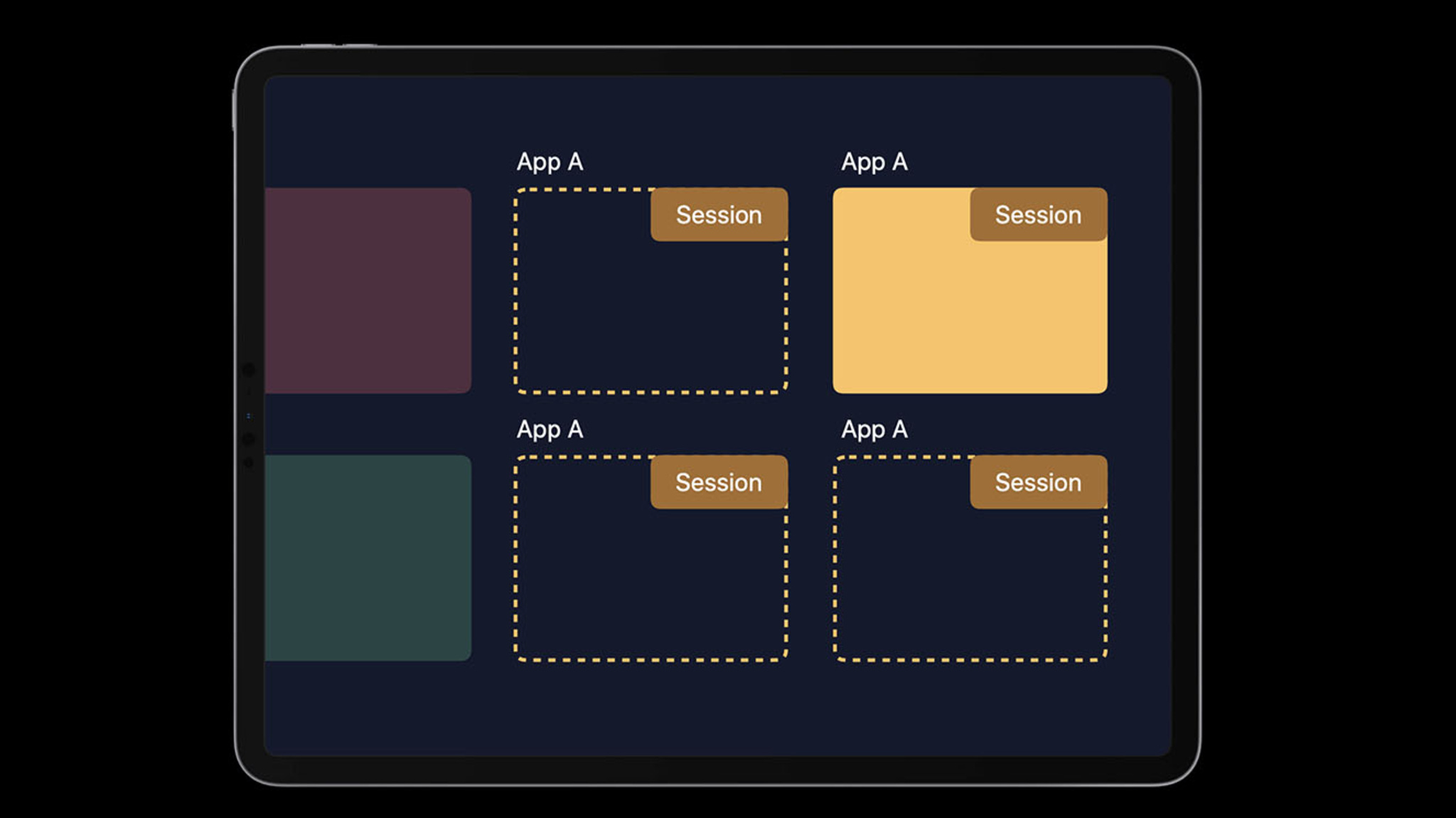
Appに複数のウインドウを追加するには、「UIScene」を使ってユーザインターフェイスの各インスタンスにシーンを作成します。「UIScene」のサポートを追加する際は、最新の状態復元を実装することを検討してください。それにより、ユーザーはメイン画面に戻ることなく、中断していた場所に適切に戻ることができます。
[Learn more about modern state restoration] >
さらに、iPadに複数のウインドウを追加すると、Mac Appをビルドする場合にも、Mac Catalystでの複数ウインドウのサポートが可能になります。